- Основні причини втрати старих вкладок
- Відновлення та збереження закладок в Мозіль
- Визначення наявності створення Firefox нового профілю
- відновлення закладок
- Синхронізація та експорт даних
- Візуальні віджети на табло
- Чи є шанс на відновлення
- Дистанційні закладки
- перейменування
- програми відновлення
- Резервна копія
Якщо закладки в пошуковику раптово зникли, то не варто хвилюватися, оскільки їх можна швидко відновити. Нижче в статті розглянемо способи, як повернути старі закладки в Мозіль.
Основні причини втрати старих вкладок
Найчастіше втрата відбувається з наступних причин:
- При переході на нову версію Mozilla Firefox , Всі налаштування повністю скидаються, що може привести до певної втрати даних.
- якщо персональний комп'ютер дає збій або сильно заражений вірусами. В даному випадку після перезавантаження ПК, всі дані з пошукача можуть зникнути.
Незалежно від причини пропажі зниклі вкладки цілком легко можна повернути декількома методами.
Повертати старі вкладки на браузері мозила можна наступними методами:
Перший спосіб (якщо випадково були видалені):
- Знайти в верхньому правому кутку сторінки пошукача іконку у вигляді списку.
- В виплив вікні ЛФМ натиснути на напис «Показати всі закладки».
- потім відкриється меню «Бібліотека», в ній вибрати і натиснути на «Управління».
- Потім вибрати і пункт «Скасувати», і ЛФМ натиснути на нього.
Після цього вкладки будуть відновлені.
Другий спосіб:
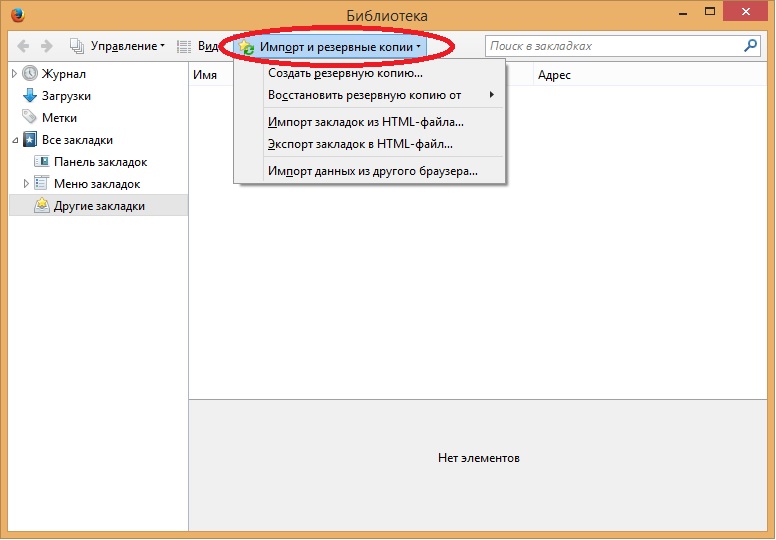
Даний метод дозволяє повертати старі вкладки, однак, в даному випадку зникнуть існуючі, тобто недавно створені. Але також за допомогою даного способу можна відновити нормальну роботу браузера якщо він недавно почав видавати збої.
Відновлення та збереження закладок в Мозіль
Щоб в майбутньому полегшити відновлення вкладок, можна виконати збереження і резервне копіювання вручну. Воно виконується наступним чином:
- ЛФМ клікнути по «Бібліотека».
- Потім у вікні вибрати «Імпорт і резервне копіювання».
- У вікні натиснути на «Створити резервну копію».
- Клікнути на кнопку «ОК».
Після цього, файл буде копіювати і збережений, в такому форматі, як JSON. Даний файл дозволить в разі пропажі даних, дозволить буквально в кілька кліків миші відновити їх.
Але також при бажанні клієнт може розмістити даний файл як на «хмару» (інтернет-сховище даних), так і на зовнішній накопичувач , Тобто флеш-карта. Це дозволяє навіть при повній перевстановлення операційній системі на ПК, відновити в браузері Mozilla Firefox власні дані.
Якщо якимось чином улюблені сайти зникли, то за допомогою перерахованих вище способів, користувач браузера Mozilla Firefox, може без особливих зусиль їх заново відновити.
Якщо ваші закладки раптово зникли, не хвилюйтеся - ви в змозі відновити їх. У даній статті описується, як відновити ваші закладки, якщо вони несподівано зникли.
- Якщо ви можете додавати, видаляти і змінювати закладки, але зміни не зберігаються при перезапуску Firefox, прочитайте статтю Не можу додавати, змінювати або зберігати закладки - Як виправити.
Якщо ви використовували панель Закладок для швидкого доступу до улюблених закладок і панель тепер відсутній, ви, можливо, вимкнули опцію для відображення панелі Закладок. Щоб включити її назад:
- Клацніть правою кнопкою миші на порожньому ділянці панелі навігації та виберіть Панель Закладок в випадаючому меню.
- В панелі меню натисніть на Вигляд натисніть Панелі інструментів і виберіть пункт Панель Закладок.
Якщо ви провели перезапуск Firefox після встановлення додатків і ваші закладки зникли, то, можливо, Firefox міг некоректно закритися перед перезапуском. Для відновлення ваших закладок перезапустіть комп'ютер.
Якщо ви імпортували закладки з іншого браузера, то вони можуть з'явитися в окремій папці меню Закладки. Щоб знайти імпортовані вами закладки, зробіть наступне:
- Залежно від типу браузера, з якого був зроблений імпорт, ваші закладки можуть відображатися в названій по імені браузера папці в списку закладок.
- Internet Explorer - Папка називається З Internet Explorer.
- Opera - Папка називається З Opera.
- Закладки, імпортовані з інших браузерів, будуть розташовуватися в папках, названих за аналогією.
- Якщо вихідні закладки були розкладені по ієрархії папок, то структура цього дерева збережеться всередині цієї названої на честь браузера нової папки.
Ваші закладки пов'язані з використовуваним вами профілем Firefox. Більшість користувачів Firefox використовує тільки один профіль, створений за замовчуванням. У деяких випадках ви захочете створити новий профіль в Firefox. Коли він активується, він містить стандартний набір закладок, що може створити враження, що ваші особисті закладки пропали. Наступні кроки дають вам можливість визначити, чи створений новий профіль і як відновити закладки з старого профілю.
Визначення наявності створення Firefox нового профілю
- Перейдіть в папку профілю Firefox.
- Для визначення місця розташування профілів Firefox прочитайте статтю Профілі - Де Firefox зберігає ваші закладки, паролі та інші призначені для користувача дані.
- Якщо є тільки одна папка з профілем, то зупиніться.
Примітка: Кожна директорія профілю називається приблизно так:
xxxxxxxx.
де xxxxxxxx є випадковою рядок з 8 символів і являє собою назву профілю. Наприклад папка, що містить стандартний профіль, називається xxxxxxxx.default. - Якщо у вас є в цій папці кілька папок з профілями, то у вас кілька профілів. Якщо у вас більше однієї папки профілю, то ймовірно, новий профіль був створений в Firefox. В цьому випадку вам необхідно змінити профіль Firefox, який використовується в даний час, на профіль, який містить збережені закладки. Ви можете відкрити Менеджер профілів Firefox і вибрати потрібний профіль. Для отримання більш докладної інформації прочитайте статтю
В інтернеті багато корисних сайтів, адреси яких хочеться зберегти. Цій меті служать закладки (bookmarks) - спеціальний архів, куди додаються веб-ресурси для подальшого перегляду. В Яндекс браузері теж є опція додавання в закладки - щоб зберегти сайт, потрібно натиснути на зірочку в адресному рядку або скористатися поєднанням Ctrl + D. Але що робити, якщо ви випадково видалили закладку (або вкладку, як їх ще називають) або вони просто зникли після переустановлення системи?
відновлення закладок
Якщо ви видалили збережений сайт, щось не Перезапускайте браузер. У браузері Яндекс є функція скасування видалення, доступ до якої можна отримати за допомогою диспетчера закладок:
Дистанційна закладка повернеться назад. Після перезапуску браузера ця функція вже не працює, тому повернути втрачені вкладки не вийде. Можна спробувати відкотити систему до контрольної точки - є ймовірність, що файли веб-оглядача повернуться до того стану, коли в них ще зберігалася потрібні дані:

При відкат системи будуть скасовані всі зміни, що були внесені після вибраної вами дати. Якщо ж функція збереження контрольних точок була відключена, відкотити систему не вийде.
Синхронізація та експорт даних
Якщо ви не хочете втратити вкладки, то подбайте про їх збереження у вигляді html-файлу або включите синхронізацію. Для збереження в форматі HTML:
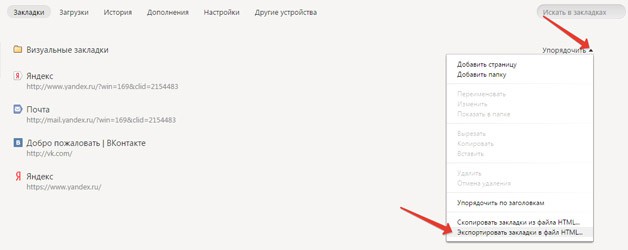
Щоб відновити закладки в Яндекс браузері, скористайтеся опцією «Скопіювати з файлу HTML». Вкажіть шлях до файлу з закладками і натисніть «Відкрити». Все експортовані вами раніше вкладки повернуться на місце. 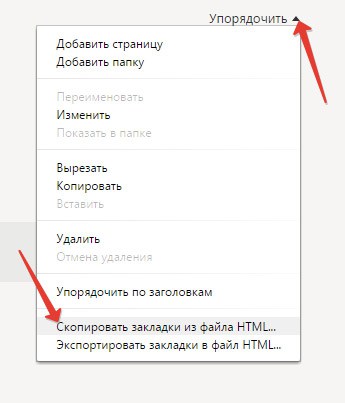
Щоб не мучитися з експортом / імпортом файлів, використовуйте синхронізацію, яка проводиться по облікового запису на Яндексі. Якщо у вас є Поштова скринька на Яндексі, тобто і профіль, за допомогою якого синхронізуються всі дані.

У вікні про включення синхронізації натисніть кнопку «Змінити настройки» і вкажіть, які дані слід зберігати в профілі. Отримати до них доступ ви зможете з будь-якого комп'ютера: потрібно буде просто включити в Яндекс браузері синхронізацію і зайти в свій профіль.
Візуальні віджети на табло
В Яндекс браузері є «Табло», на якому зберігаються візуальні закладки. Вони змінюються самостійно, показуючи часто відвідувані сайти. Тому, якщо ви забули про якийсь сайт і довго на нього не заходили, то він цілком може пропасти з «Табло». 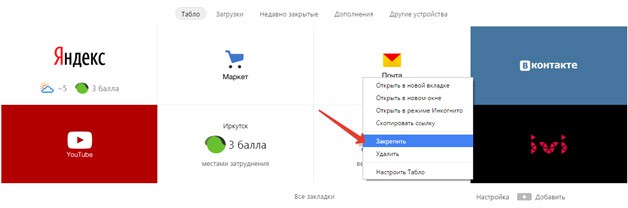
Щоб уникнути втрати візуальної закладки, використовуйте опцію «Закріпити». Закріплені букмарки нікуди не пропадуть і будуть синхронізовані з обліковим записом.
Працювати з браузером повинен вміти кожен. Малоприємним моментом є видалення даних користувача, наприклад, закладок. Люди роблять їх для того, щоб запам'ятати ті чи інші сторінки. Видалення даного елемента управління завдає чимало клопоту. Саме тому користувачі замислюються, як відновити закладки. В "Хромая" або іншому браузері - це не так важливо. Головне, що принципи проведення операції залишаються однаковими.
Чи можна втілити задум у життя? Що потрібно для проведення операції? Про все це буде розказано далі. Насправді все не так важко, як здається.
Чи є шанс на відновлення
Пропали закладки в "Гугл Хром"? Як відновити їх? Для початку доведеться зрозуміти, наскільки реальна поставлена задача. Адже іноді повернення тих чи інших даних не має місця ні за яких обставин.
Насправді відновлення закладок в Google Chrome - це цілком реальне завдання, яка не потребуватиме ніяких особливих знань. Але при правильній підготовці можна втілити задум у життя за кілька хвилин.
Дистанційні закладки
Перша ситуація - це коли мова йде про щойно віддаленої закладці. Рекомендується не відкривати знову браузер і не перезапускати його. Замість цього проводиться відновлення документа під назвою Bookmarks.

Як відновити закладки в "Гугл Хром"? Для цього досить слідувати інструкції:
- Відкрити провідник Windows. Можна просто натиснути на "Пуск".
- У рядок пошуку набрати: AppData / Local / Google Chrome / User Data / Default.
- Натиснути на "Введення" і здійснити пошук інформації. Відкриється вікно, в якому буде безліч документів.
- Відшукати Bookmarks і натиснути по файлу правою кнопкою миші.
- У меню вибрати пункт "Відновити колишню версію".
На цьому всі дії закінчуються. Подібний спосіб допомагає в більшості випадків. Але можна піти іншим шляхом.
перейменування
Наступний варіант того, як відновити закладки в "Хромой", допоможе втілити задум у життя за кілька хвилин. Він відрізняється від раніше запропонованого алгоритму тим, що доведеться проявити якусь кмітливість. Давайте подивимося, що для цього потрібно:
- Вимкнути синхронізацію в браузері. Для цього перейти в налаштування програми, вибрати "Додаткові налаштування синхронізації", зняти галочку навпроти "Закладки" і натиснути на "Ок".
- Пройти за адресою, вказаною раніше. Йдеться про: AppData / Local / Google Chrome / User Data / Default.
- Подивитися на документи. Там буде кілька файлів - BookMarks і BookMarks.bak. Перший документ - Нова версія закладок, другий - стара.
- Видалити Bookmarks або зберегти файл в будь-якому зручному місці.
- Перейменувати bookmarks.bak в bookmarks, прибравши розширення документа.
- Повернути настройки синхронізації в "Гугл Хром".
Подібний прийом допомагає багатьом вирішити питання, як відновити закладки в "Хромой". Але, як правило, користувачам хочеться відновити певну "збірку" закладок. Чи можна так вчинити?

програми відновлення
Так. Якщо цікаво, як відновити візуальні закладки в "Хромой" (або будь-які інші), важливо розуміти, що для втілення задумки в життя можна використовувати спеціалізовані програми. В цілому, процедура дій зводиться до відновлення Bookmarks, розташування якого вже відомо.
Даний прийом зводиться до наступного алгоритму:
- Завантажити та встановити на комп'ютер відновлює програму. Наприклад, Recuva.
- Запустити програму. Вказати в настройках адреса, за якою розташований "БукМаркс".
- Натиснути на "Пошук". Перенести знайдений документ в Default.
Аналогічним чином пропонується працювати з усіма відновлюють додатками. Правда, такий спосіб не дуже вітається серед користувачів.
Резервна копія
Остання порада про те, як відновити закладки в "Хромой", рекомендується використовувати заздалегідь. Він убезпечить користувача від втрати даних.
Справа в тому, що сучасні браузери дозволяють здійснювати резервне копіювання. Користувач в кілька кліків здатний створити документ, в якому будуть збережені всі закладки. Для відновлення закладок доведеться просто зробити імпорт закладок в додатку.
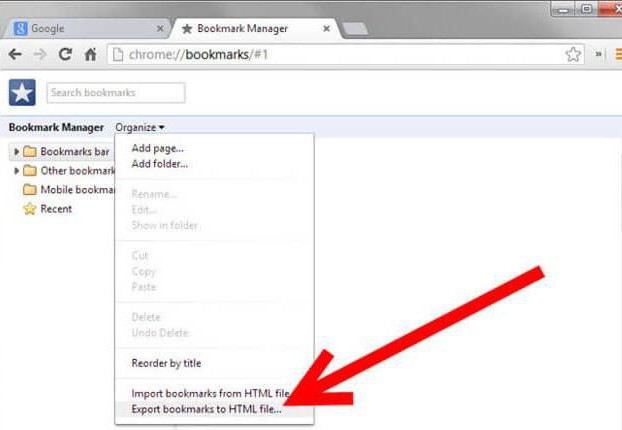
Резервну копію в "Хромой" можна зробити так:
- Запустити Google Chrome. Натиснути на кнопку з трьома крапками в правому верхньому куті.
- У меню вибрати "Диспетчер закладок". Він знаходиться в розділі "Закладки".
- Клікнути на "Управління" - "Експортувати в файл HTML".
- Вибрати місце збереження документа і натиснути на "Ок".
При необхідності належить виконати наступні дії:
- Зайти в "Диспетчер закладок".
- В меню "Управління" вибрати "Імпортувати з HTML ...".
- Відшукати раніше збережену копію даних і вибрати її.
Чи можна втілити задум у життя?
Що потрібно для проведення операції?
Як відновити їх?
Як відновити закладки в "Гугл Хром"?
Чи можна так вчинити?